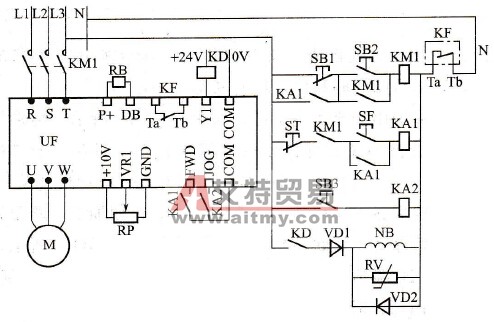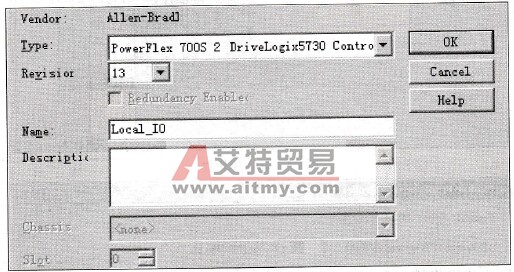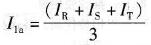您现在的位置是:首页 > 变频技术 > 变频技术
MM4变频器与PC通过STARTER进行通信
![]() 来源:艾特贸易2017-06-04
来源:艾特贸易2017-06-04
简介1 .硬件连接方式 (1) RS232/RS485 方式。与 Drlvemonltor 相同, MM4 变频器与 PC 通过 STARTER 通信可以采用 RS232/RS485 方式进行连接,如图 3-10 所示。 图 3-10 PC 连接组件 变频器参数设置需按照以
1.硬件连接方式 (1) RS232/RS485方式。与Drlvemonltor相同,MM4变频器与PC通过STARTER通信可以采用RS232/RS485方式进行连接,如图3-10所示。 图3-10 PC连接组件 变频器参数设置需按照以下要求进行:①RS232方式,P2010.1(波特率),P2011.1(站地址);②RS485方式,P2010.0(波特率),P2011.0(站地址)。 (2) PROFIBUS方式。MM4变频器还可以配置PROFIBUS通信模板,其安装方式如图3-11所示。 MM4系列变频器PROFIBUS通信模板的外观如图3-12所示,其连接口包括PROFIBUS接口和本地24V连接。表3-1所示为九针PROFIBUS的定义,表3-2所示为PROFIBUS的布线长度。
图3-10 PC连接组件 变频器参数设置需按照以下要求进行:①RS232方式,P2010.1(波特率),P2011.1(站地址);②RS485方式,P2010.0(波特率),P2011.0(站地址)。 (2) PROFIBUS方式。MM4变频器还可以配置PROFIBUS通信模板,其安装方式如图3-11所示。 MM4系列变频器PROFIBUS通信模板的外观如图3-12所示,其连接口包括PROFIBUS接口和本地24V连接。表3-1所示为九针PROFIBUS的定义,表3-2所示为PROFIBUS的布线长度。 图3-11 配置PROFIBUS通信模板的安装方式
图3-11 配置PROFIBUS通信模板的安装方式 图3-12 MM4系列变频器PROFIBUS通信模板的外观 表3-1 九针PROFIBUS的定义
图3-12 MM4系列变频器PROFIBUS通信模板的外观 表3-1 九针PROFIBUS的定义
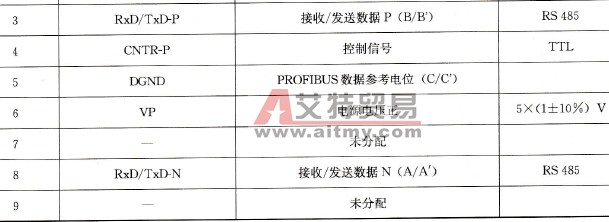 表3-2 PROFIBUS的布线长度
表3-2 PROFIBUS的布线长度 PC台式机侧需安装CP 5611卡以支持PROFIBUS通信。而笔记本电脑则需要安装CP5512卡以及SIMATIC NET适配器,如图3-13所示。
PC台式机侧需安装CP 5611卡以支持PROFIBUS通信。而笔记本电脑则需要安装CP5512卡以及SIMATIC NET适配器,如图3-13所示。 图3-13 笔记本电脑的SIMATIC NET适配器 变频器装置侧的PROFIBUS通信地址设置有两种方法: (1)通过通信模板或装置上的拨码开关实现地址设置,在MM4变频器的PROFIBUS模板上,见图3-14和表3-3。
图3-13 笔记本电脑的SIMATIC NET适配器 变频器装置侧的PROFIBUS通信地址设置有两种方法: (1)通过通信模板或装置上的拨码开关实现地址设置,在MM4变频器的PROFIBUS模板上,见图3-14和表3-3。 图3-14 拨码开关 (2)在拨码开关全部拨到OFF状态时可以利用参数P918设置地址,其参数格式如图3-15所示。PROFIBUS可以设定的地址为1~125,不允许设定为0、126、127。 表3-3 DIP所代表的PROFIBUS地址
图3-14 拨码开关 (2)在拨码开关全部拨到OFF状态时可以利用参数P918设置地址,其参数格式如图3-15所示。PROFIBUS可以设定的地址为1~125,不允许设定为0、126、127。 表3-3 DIP所代表的PROFIBUS地址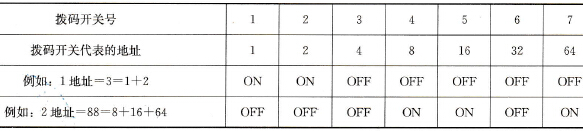
 图3-15 P918参数格式 如果拨码开关没有全部拨到OFF状态,P918参数中设置的地址时无效的,真实地址将以拨码开关的设置为准。 MM4变频器的PROFIBUS通信波特率为自适应,不需要设置。 2.软件操作 (1)建立一个基本工程界面。打开STARTER软件一新建一New withwizard,出现图3-16所示对话框。 用户可以根据自己的需要选择离线组态工程或者在线寻找装置。其中离线组态工程如图3 - 17所示。
图3-15 P918参数格式 如果拨码开关没有全部拨到OFF状态,P918参数中设置的地址时无效的,真实地址将以拨码开关的设置为准。 MM4变频器的PROFIBUS通信波特率为自适应,不需要设置。 2.软件操作 (1)建立一个基本工程界面。打开STARTER软件一新建一New withwizard,出现图3-16所示对话框。 用户可以根据自己的需要选择离线组态工程或者在线寻找装置。其中离线组态工程如图3 - 17所示。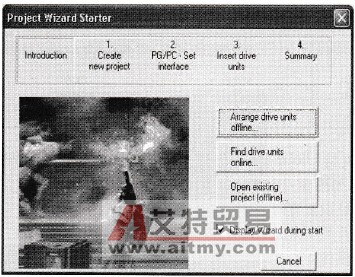 图3-16 New with wizard对话框
图3-16 New with wizard对话框 图3-17 离线组态工程一 在图3 - 17中输入项目名称,选择保存路径,单击“Continue”进行下一步,如图3 - 18所示。
图3-17 离线组态工程一 在图3 - 17中输入项目名称,选择保存路径,单击“Continue”进行下一步,如图3 - 18所示。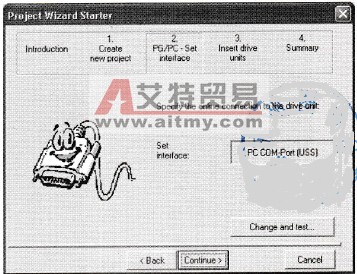 图3 - 18 离线组态工程二 根据自己连接的方式,选择相应的设置。如需改变,按如下步骤更改设置:单击“Change and test--”,出现图3 - 19所示对话框,根据实际通信配置选择相应的设置,如端口、波特率等。 确认退出,进入图3 - 20所示对话框。 最后形成的工程界面如图3 -21所示。
图3 - 18 离线组态工程二 根据自己连接的方式,选择相应的设置。如需改变,按如下步骤更改设置:单击“Change and test--”,出现图3 - 19所示对话框,根据实际通信配置选择相应的设置,如端口、波特率等。 确认退出,进入图3 - 20所示对话框。 最后形成的工程界面如图3 -21所示。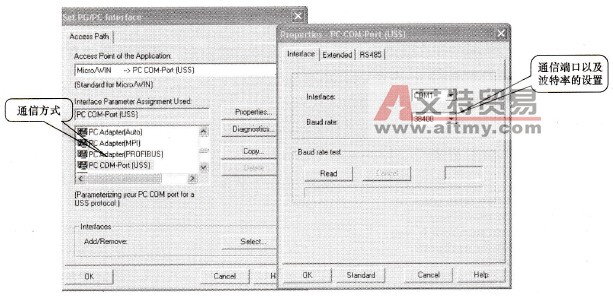 图3-19 通信设置
图3-19 通信设置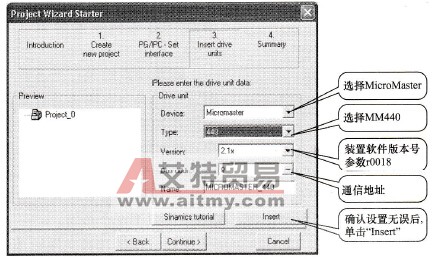 图3 - 20 确认对话框
图3 - 20 确认对话框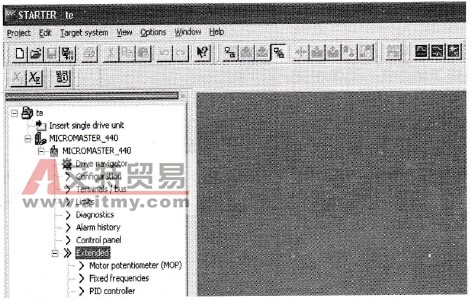 图3-21 工程界面 单击工具条上的
图3-21 工程界面 单击工具条上的![]() 按钮在线连接装置。在线连接成功以后,在视图区的右下角能够看到连接状态(OFFLINE MODE或者onLINE MODE)。 如果没有在线成功,请重新检查通信方式以及端口、波特率的设置。 (2)快速调试。快速调试的目标就是让变频器MM440运行起来。 首先,双击图3 - 22所示的“Configuration”。
按钮在线连接装置。在线连接成功以后,在视图区的右下角能够看到连接状态(OFFLINE MODE或者onLINE MODE)。 如果没有在线成功,请重新检查通信方式以及端口、波特率的设置。 (2)快速调试。快速调试的目标就是让变频器MM440运行起来。 首先,双击图3 - 22所示的“Configuration”。 图3-22 双击Configuration 然后跳出“Configuration”(配置)对话框,如图3-23所示。在该配置中,可以看到如下内容:运行模式(Operating Mode)为U/f控制;变频器的型号(Drive type)为6SE6440-2AB11-2AAX;通信模块(Commu-nication module)无。同时可以进行所有的数据显示和命令显示(Display all drive datasets和Display all command data sets),也可以进行电动机参数辨识(Motor identification)。 需要注意的是:当进行电动机参数辨识时,变频器会出现A0541的报警代码,给上变频器使能,电动机开始参数自动识别与优化,这时能够听到电动机的励磁声音,直到报警代码消失,电动机的自识别结束。 对于不同类型的变频器来说,可以单击“Reconfigure drive.”按钮进行重新配置,具体包括以下9个步骤: 1)步骤1:如图3 - 24所示,进入Standard选项(包括选择电网标准和变频器的应用对象属性)。
图3-22 双击Configuration 然后跳出“Configuration”(配置)对话框,如图3-23所示。在该配置中,可以看到如下内容:运行模式(Operating Mode)为U/f控制;变频器的型号(Drive type)为6SE6440-2AB11-2AAX;通信模块(Commu-nication module)无。同时可以进行所有的数据显示和命令显示(Display all drive datasets和Display all command data sets),也可以进行电动机参数辨识(Motor identification)。 需要注意的是:当进行电动机参数辨识时,变频器会出现A0541的报警代码,给上变频器使能,电动机开始参数自动识别与优化,这时能够听到电动机的励磁声音,直到报警代码消失,电动机的自识别结束。 对于不同类型的变频器来说,可以单击“Reconfigure drive.”按钮进行重新配置,具体包括以下9个步骤: 1)步骤1:如图3 - 24所示,进入Standard选项(包括选择电网标准和变频器的应用对象属性)。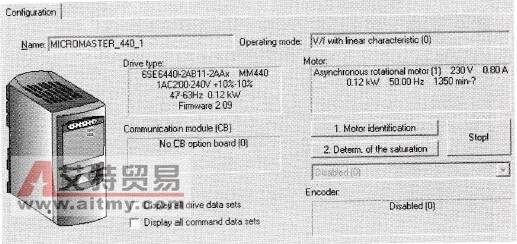 图3 - 23 配置对话框
图3 - 23 配置对话框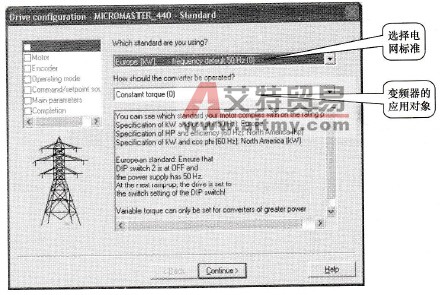 图3 - 24 Standard选项 2)步骤2:如图3 - 25所示为M。tor选项,需要填写同步/异步电动机、额定电压等数据。 3)步骤3:如图3 - 26所示为Encoder选项,需要填写编码器类型、每圈脉冲数。 4)步骤4:如图3 - 27所示为Encoder monit。ring选项,需要填写编码器信号丢失的响应方式、允许的速度偏差、信号丢失的响应延时时间。 5)步骤5:如图3 - 28所示为Operating mode选项,需要填写控制方式。 6)步骤6:如图3 - 29所示为Command/setpoint source选项,需要填写命令源与速度信号源。 7)步骤7:如图3 30所示为Main parameters选项,需要填写电动机过载因子、最小运行频率、最大运行频率、斜坡加速时间、斜坡减速时间、OFF3减速时间。 8)步骤8:如图3 - 31所示为Calculation of the motor data选项,需要进行电动机参数计算。
图3 - 24 Standard选项 2)步骤2:如图3 - 25所示为M。tor选项,需要填写同步/异步电动机、额定电压等数据。 3)步骤3:如图3 - 26所示为Encoder选项,需要填写编码器类型、每圈脉冲数。 4)步骤4:如图3 - 27所示为Encoder monit。ring选项,需要填写编码器信号丢失的响应方式、允许的速度偏差、信号丢失的响应延时时间。 5)步骤5:如图3 - 28所示为Operating mode选项,需要填写控制方式。 6)步骤6:如图3 - 29所示为Command/setpoint source选项,需要填写命令源与速度信号源。 7)步骤7:如图3 30所示为Main parameters选项,需要填写电动机过载因子、最小运行频率、最大运行频率、斜坡加速时间、斜坡减速时间、OFF3减速时间。 8)步骤8:如图3 - 31所示为Calculation of the motor data选项,需要进行电动机参数计算。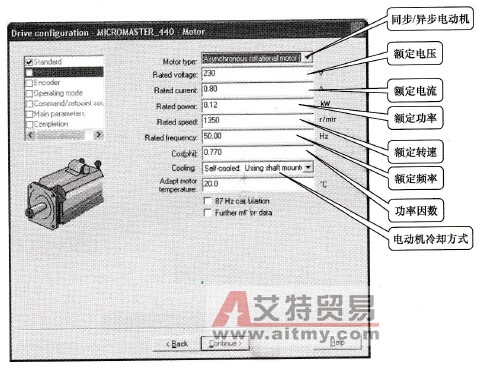 图3 - 25 Motor选项
图3 - 25 Motor选项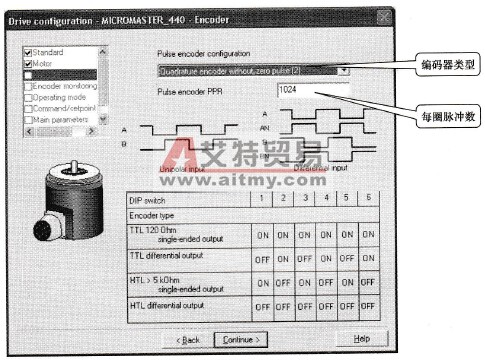 图3 - 26 Encoder选项 9)步骤9:如图3 - 32所示为Completion选项,需要选择是否从RAM写入ROM(即完全保存在变频器)中。
图3 - 26 Encoder选项 9)步骤9:如图3 - 32所示为Completion选项,需要选择是否从RAM写入ROM(即完全保存在变频器)中。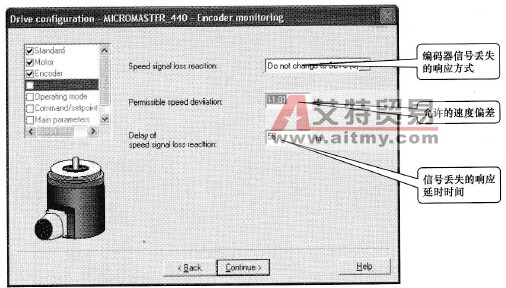 图3 - 27 Encoder monitoring选项
图3 - 27 Encoder monitoring选项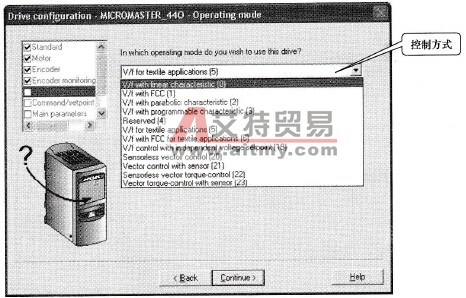 图3 - 28 Operating mode选项
图3 - 28 Operating mode选项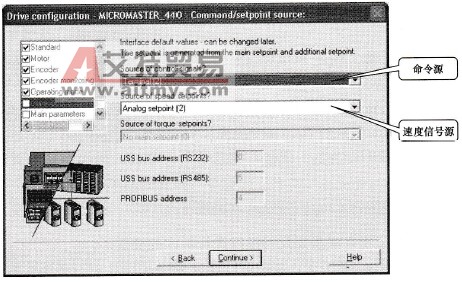 图3 - 29 Command/setpoint source选项
图3 - 29 Command/setpoint source选项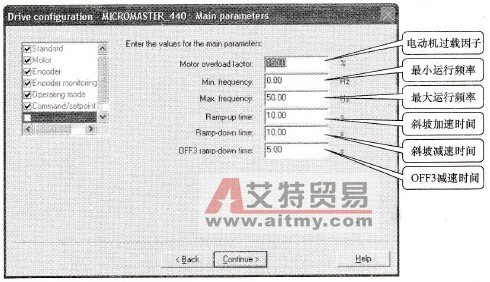 图3 - 30 Main parameters选项
图3 - 30 Main parameters选项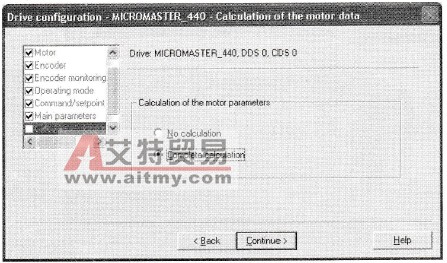 图3 - 31 Calculation of the motor data选项 (3) Control panel功能。利用STARTER软件的Controlpar.el能控制MM440变频器“启动”、“停止”、“速度设定”。 首先从工程界面中选择Control panei功能,如图3- 33所示。 接着会出现如图3 - 34所示的Control panel主画面。 单击“Assume control priority”属性,在图3- 35中输入通信参数,并单击“Accept”确认。 在建立通信后,就会发现Control panei主画面上的启动、停止等按钮变成了绿色、红色,如
图3 - 31 Calculation of the motor data选项 (3) Control panel功能。利用STARTER软件的Controlpar.el能控制MM440变频器“启动”、“停止”、“速度设定”。 首先从工程界面中选择Control panei功能,如图3- 33所示。 接着会出现如图3 - 34所示的Control panel主画面。 单击“Assume control priority”属性,在图3- 35中输入通信参数,并单击“Accept”确认。 在建立通信后,就会发现Control panei主画面上的启动、停止等按钮变成了绿色、红色,如![]() 所示,这就意味着变频器可以进行基本的操作了。 (4)参数列表。如图3- 36所示,用户可以通过STARTER进行各类参数的读写、上载与下载等功能。
所示,这就意味着变频器可以进行基本的操作了。 (4)参数列表。如图3- 36所示,用户可以通过STARTER进行各类参数的读写、上载与下载等功能。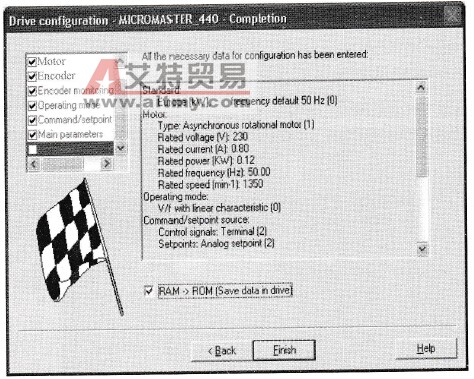 图3 - 32 Completion选项
图3 - 32 Completion选项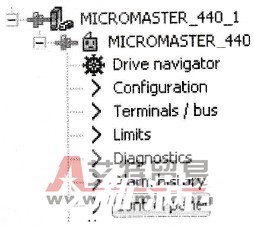 图3-33 选择Control panel功能
图3-33 选择Control panel功能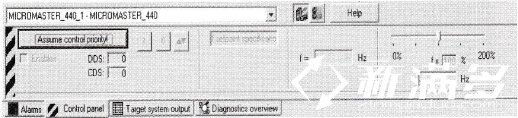 图3 - 34 Control panel主画面
图3 - 34 Control panel主画面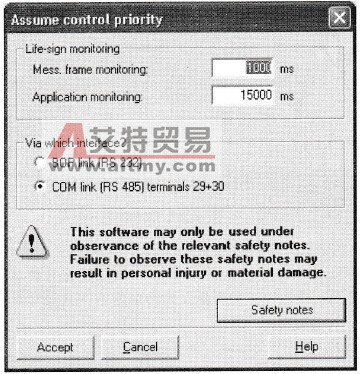 图3 - 35 Assume ccntrol priority属性
图3 - 35 Assume ccntrol priority属性 图3-36 参数读写
图3-36 参数读写